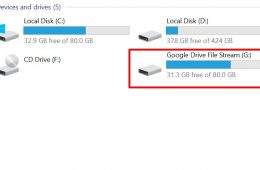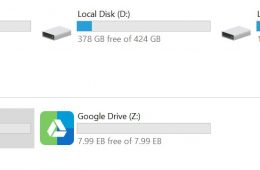Trong các dịch vụ lưu trữ trực tuyến, Google Drive luôn giữ vị trí thế tôn, đứng đầu, hơn hẳn Onedrive hay Dropbox,… Người dùng sử dụng gmail và tích hợp luôn Google Drive cực kỳ tiện lợi, bởi vậy mà nó được người dùng sử dụng chủ yếu. Vậy bạn đã biết cách tải file lên Google Drive để lưu trữ hay chưa? Nếu chưa, hãy theo dõi bài viết sau!
TÀI KHOẢN OFFICE 365 GIẢM GIÁ 50% – DÙNG TRỌN ĐỜI
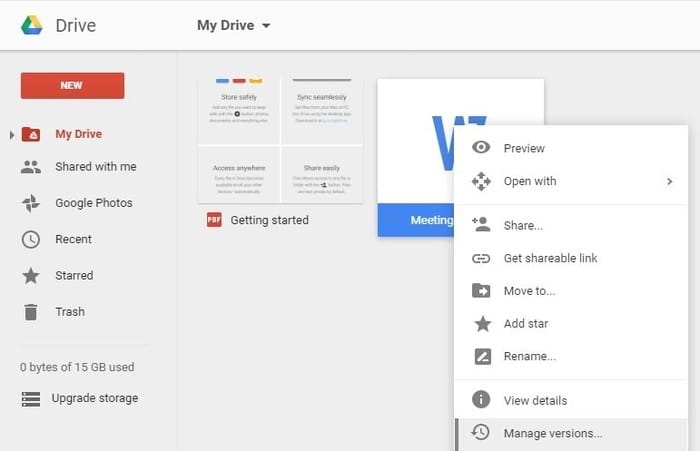
Các loại file được phép tải lên Google Drive
Google Drive cho phép bạn sử dụng 15GB dung lượng lưu trữ miễn phí. Hai dạng tập tin chính bạn có thể tải lên Google Drive chính là:
- Các loại file có thể chỉnh sửa: Microsoft Office (như Word, Excel, Powerpoint,…), PDF và các loại file dạng văn bản khác.
- Các loại file không chỉnh sửa được: Videos, nhạc, file nén và các loại file khác.
File được tải lên Google Drive với bất cứ định dạng nào bạn đều có thể truy cập chúng mọi lúc, mọi nơi, có thể sắp xếp chúng theo trật tự khoa học, dễ nhớ hoặc chia sẻ chúng với bất cứ ai bạn muốn. Các file lưu trữ trên Google Drive đã được đồng bộ với các thiết bị khác như điện thoại, máy tính bảng,… bởi vậy mà bạn sẽ luôn xem được các file phiên bản mới nhất.
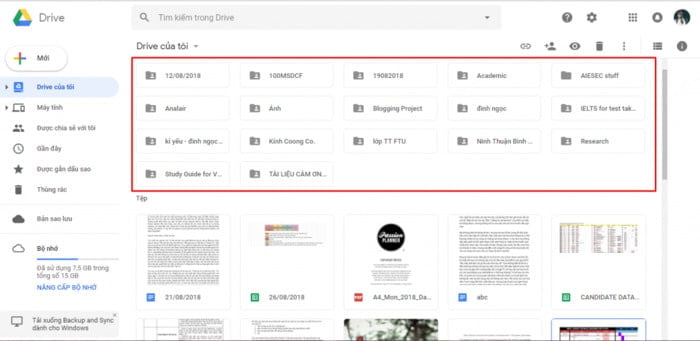
Bên cạnh đó, bạn còn có thể xem trước các file khác nhau nếu trên máy không có sẵn phần mềm mở các file đó. Chẳng hạn như, bạn có thể xem trước 1 file Photoshop trên Google Drive kể cả khi máy tính bạn không có phần mềm Photoshop.
Cách tải file lên Google Drive trên máy tính
Sử dụng Google Drive trực tuyến
Bước 1: Mở trình duyệt Chrome hoặc Cốc Cốc => Truy cập Google.com => Kích vào chữ Gmail bên góc phải trên cùng của giao diện màn hình và đăng nhập gmail của bạn (Nếu đã đăng nhập sẵn thì không cần bước này) => Kích vào biểu tượng Ô vuông có 9 chấm “Các ứng dụng của Google” => Chọn “Drive”.
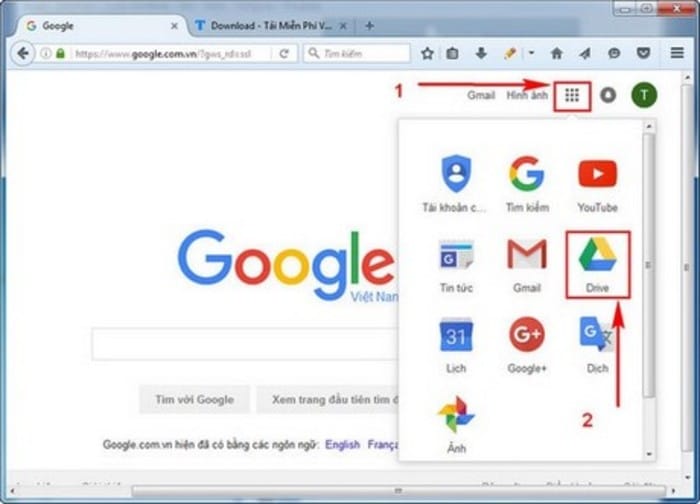
Bước 2: Giao diện lưu trữ tài liệu của Google Drive mở ra => Chọn “My Drive” (Drive của tôi) => Chọn “Upload Files” (Tải tệp lên).
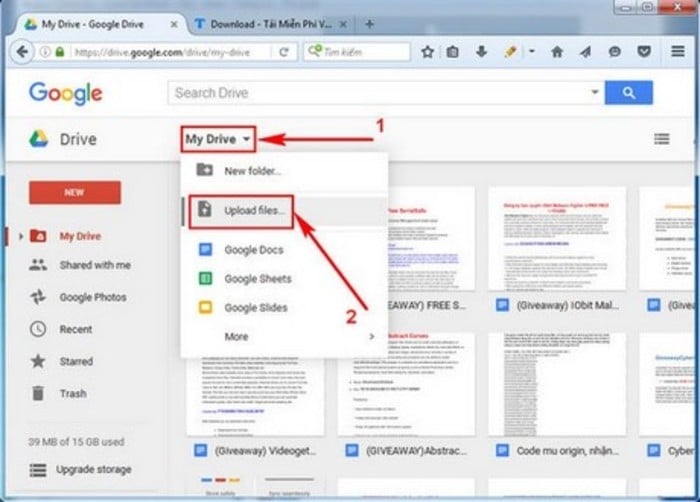
Bước 3: Tiếp theo, bạn hãy tìm các thư mục chứa tập tin cần tải lên Google Drive => Chọn File cần tải lên => Và click vào “Open”.
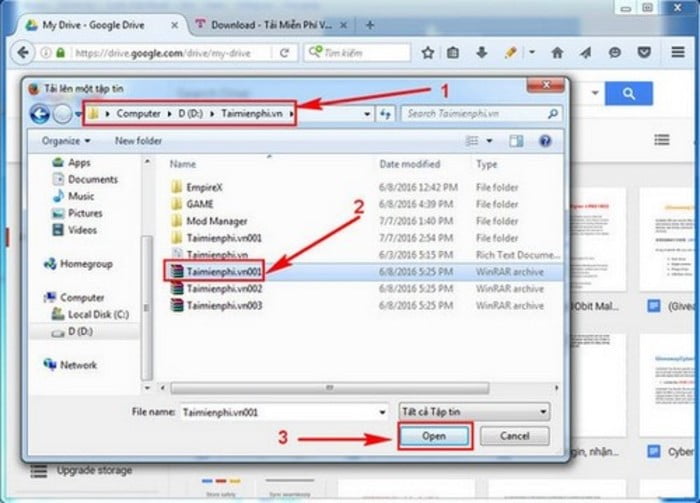
Bước 4: Tùy vào dung lượng của File và tốc độ kết nối mạng, File của bạn sẽ được tải lên Google Drive nhanh hoặc chậm.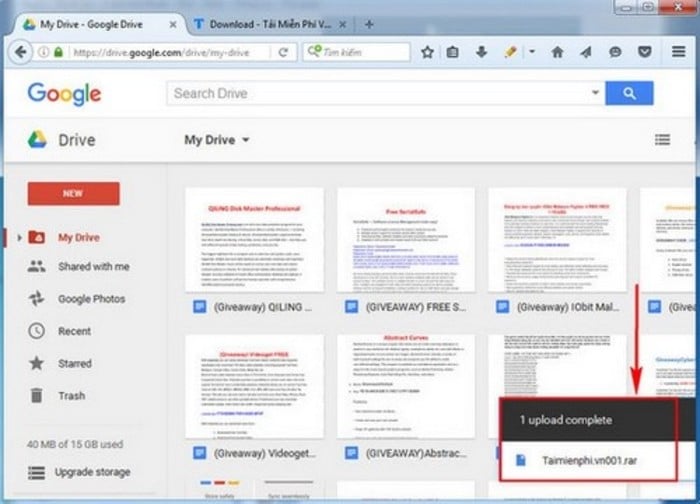
Bước 5: Kiểm tra lại một lần nữa File đã có trên Google Drive hay chưa.
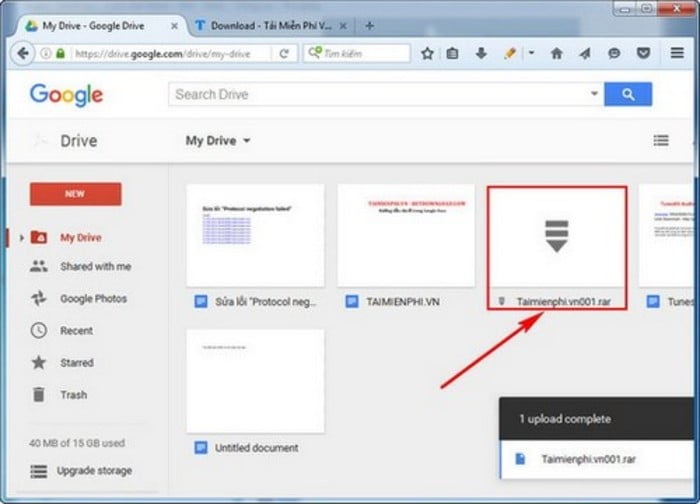
Sử dụng ứng dụng Google Drive trên máy tính
Trước tiên, bạn cần tải và cài đặt ứng dụng Google Drive trên máy tính của mình. Sau đó, tiến hành tải file lên Google Drive theo các bước sau:
Bước 1: Mở ứng dụng Google Drive => Gõ tên gmail vào ô trống => Ấn chọn Next.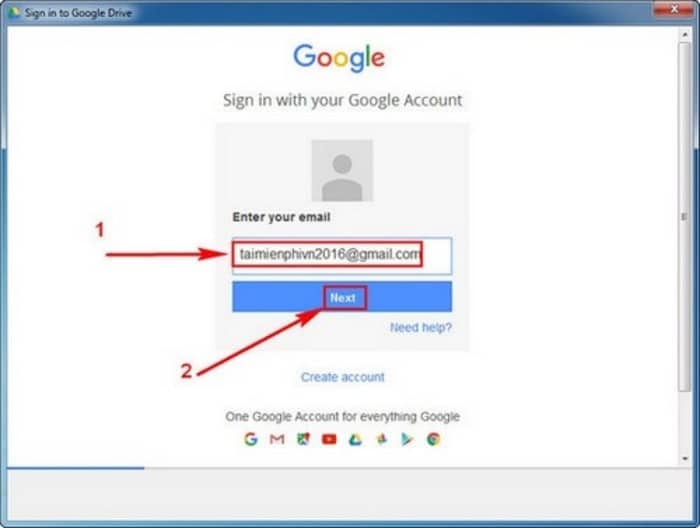
Bước 2: Nhập mật khẩu Gmail => Click vào “Đăng nhập”. Google Drive sẽ xuất hiện tất cả các file mà bạn đã tải trực tuyến trước đó. Bạn có thể tải chúng về máy và lưu trữ.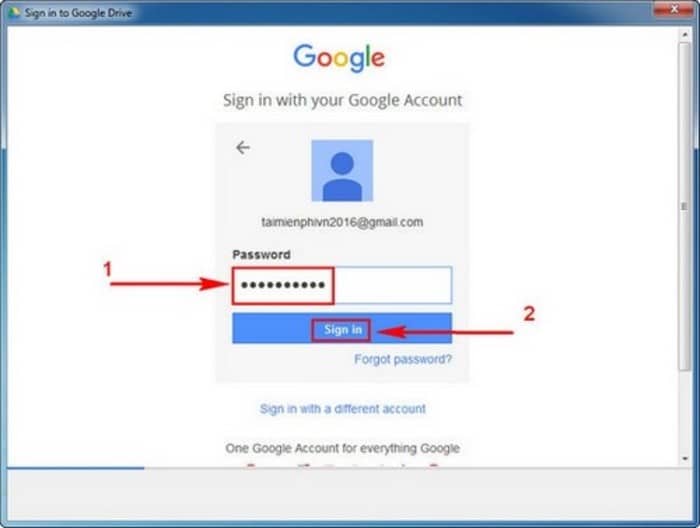
Bước 3: Khi muốn tải file lên Google Drive, bạn chỉ cần tìm file cần tải, copy nó và dán vào trong thư mục Google Drive của máy tính, thế là xong.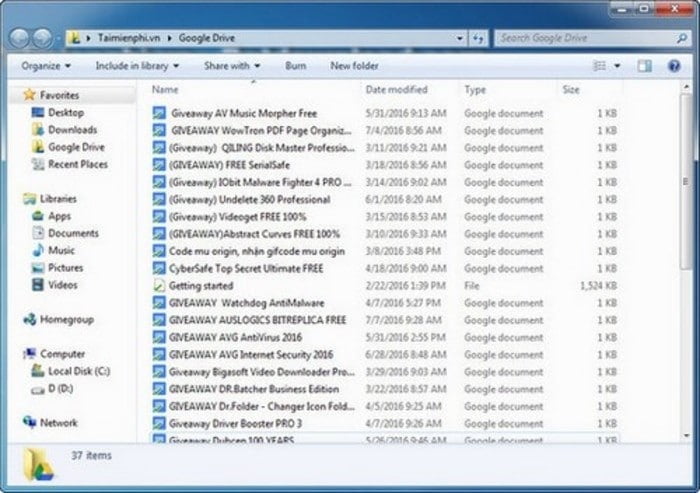
Cách tải file lên Google Docs điện thoại
Muốn tải file lên Drive trên điện thoại, bạn cần vào cửa hàng ứng dụng trên smartphone và tải ứng dụng Drive về cài đặt.
Bước 1: Sau khi đã cài đặt xong, bạn mở ứng dụng Drive ra. Ở góc dưới phải của màn hình giao diện của Drive có hình dấu Cộng.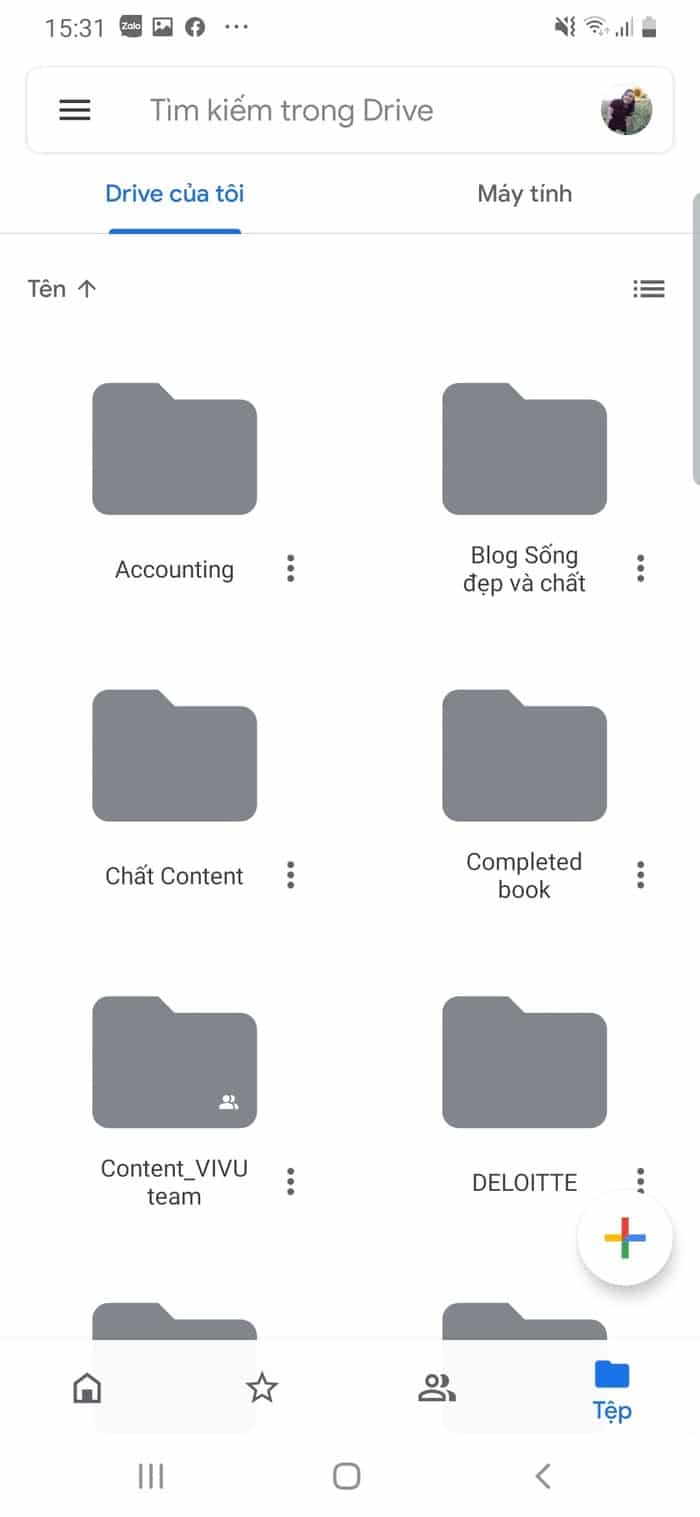
Sau khi ấn dấu “Cộng, bạn ấn “Tải lên”.

Bước 2: Chọn các tài liệu cần tải lên là xong.
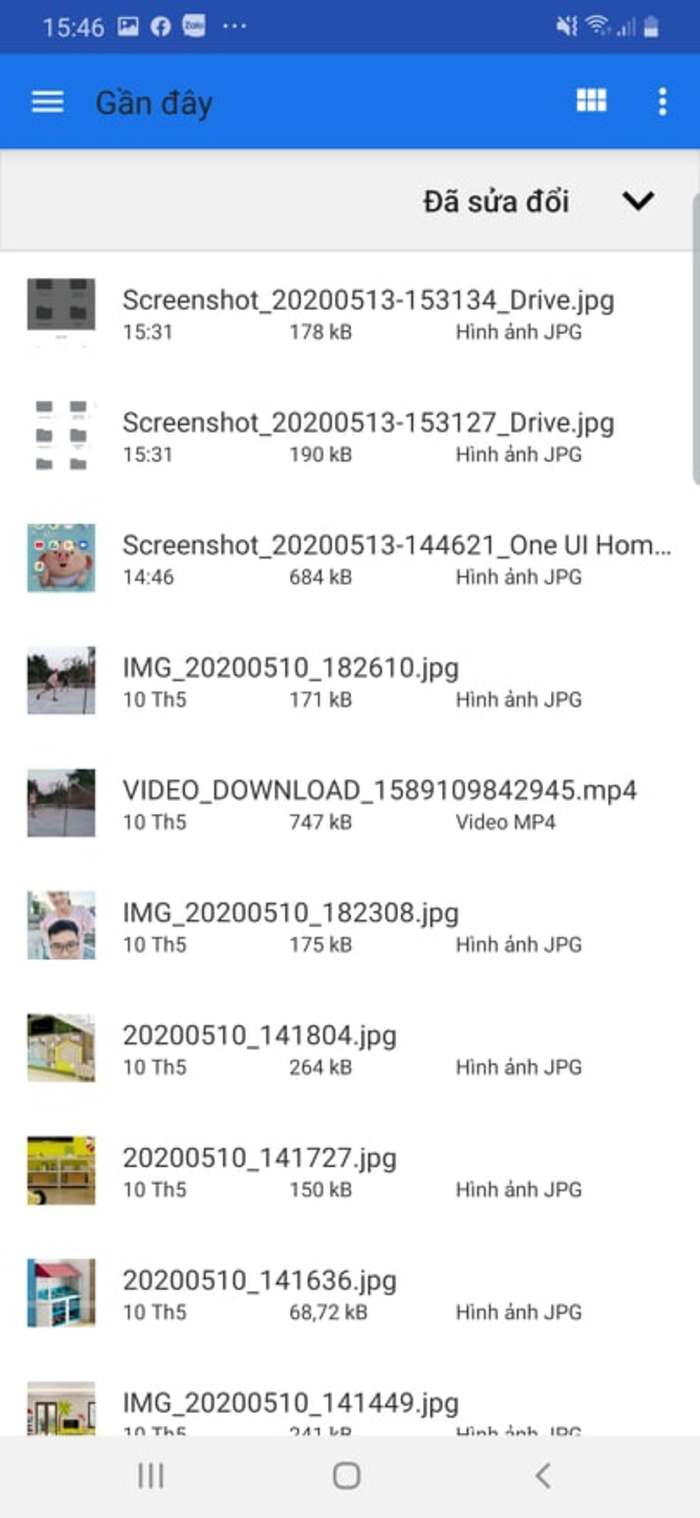
Bạn sẽ thấy các file văn bản, hình ảnh mới tải lên. Nếu là các file docs thì ấn vào và chuyển sang chế độ chỉnh sửa trên ứng dụng Google Docs.
Như vậy, bài viết của chúng tôi đã hướng dẫn với bạn cách tải file lên Google Drive. Chúc các bạn thực hiện tải file và lưu trữ trên Google Drive thành công, từ đó giúp ích cho công việc của mình được hiệu quả hơn! GetDrive có cung cấp tài khoản Google không giới hạn lưu trữ. Giá rẻ và dùng được vĩnh viễn.